微软吹捧的有关Windows11的旗舰功能之一是能够在您的PC上安装Android应用程序,允许您直接在Windows桌面上使用您在Android手机上使用的一些相同应用程序。2月,微软兑现了诺言,发布了将亚马逊Appstore带到Windows11的更新。
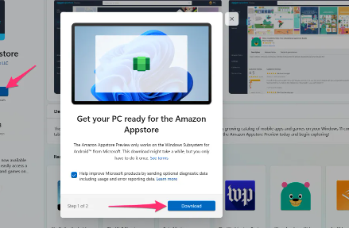
但是在确保你的PC运行的是最新版本的Windows11之后,你将不会在“开始”菜单中找到AmazonAppstore。相反,您需要做一些额外的工作才能启动并运行它。
ZDNET的另一位撰稿人EdBott发表了一篇精彩的文章,介绍了在Windows11机器上使用Android应用程序的细节和技术细节,值得一读,尤其是当您对整个过程犹豫不决时。不过别担心;如果您在PC上启动并运行Android应用程序,然后改变主意,您可以随时撤消所有操作。
请注意,您将需要一个亚马逊帐户。
第1步:检查您的PC是否可以运行Android应用
亚马逊-appstore-microsoft-store-requirements.jpg
JasonCipriani/ZDNET截图
首先,您需要检查您的PC是否能够运行Android应用程序。
Microsoft有运行Android应用程序的官方系统要求列表,但如果您不想花时间查看系统规格并将其与列表进行比较,这里有一个更简单的方法。
检查系统要求
单击此链接可在您的PC上打开MicrosoftStore。或者,您可以打开商店应用程序并搜索AmazonAppstore。在Appstore列表可见的情况下,在您的设备上找到系统要求部分。
如果您的系统满足要求,您应该会看到一个绿色的复选标记,其中有一些文字表示符合要求。否则,请单击“显示更多”以查看完整的要求列表,以了解您的系统存在哪些不足之处。
如果您的要求仍然达不到要求,修复通常是简单的需要更新Windows11,以便您可以使用该功能。如果是这种情况,该列表会让您知道。从那里打开“设置”应用,然后选择“Windows更新”>“检查更新”。
第2步:安装亚马逊的Appstore
安装-amazon-app-store-windows-11.jpg
JasonCipriani/ZDNET截图
在MicrosoftStore应用程序中仍然查看AmazonAppstore的同时,单击“安装”按钮。
将出现一个新窗口,让您了解有关安装过程的一些更详细的信息。通读后点击下载按钮,然后等待微软的Android子系统下载。
下载完成后,单击“打开亚马逊应用商店”按钮。然后将开始加载适用于Android的Windows子系统,这可能需要一两分钟,具体取决于您的系统速度。
完成后,您会看到AmazonAppstore的启动画面,要求您使用您的Amazon帐户登录。从那里,使用您的凭据登录。
第3步:通过亚马逊应用商店安装Android应用
现在您已经设置了Appstore并已登录,您可以在预览期间浏览可用的应用程序和游戏您可以下载亚马逊的Kindle应用程序、流媒体服务应用程序(例如PrimeVideo、Hulu和Disney+)以及儿童游戏、纸牌游戏和Audible。
要安装Android应用程序,请单击应用程序图标,就像您在AndroidforFire设备上使用Appstore一样。选择安装,然后让Appstore处理剩下的事情。
完成后,您会看到安装按钮切换为“打开”。点击它。
要在安装后查找Android应用程序,请打开“开始”菜单并在“推荐”部分下查找最近安装或使用过的应用程序。
如果应用程序不存在,您可以单击“开始”菜单中固定部分旁边的所有应用程序,然后滚动列表。
